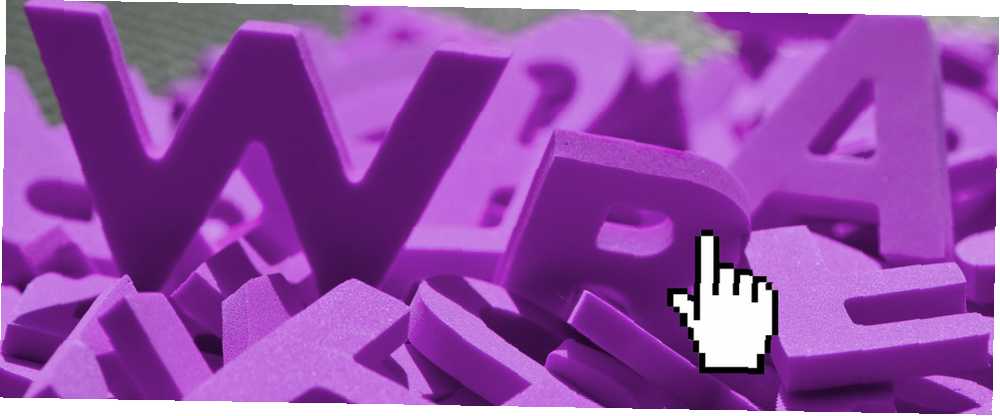
Harry James
0
3868
304
Çoğu insan için, İnternette gezinmek ağrısız bir faaliyettir, ancak disleksi varsa, her türlü zorluğa yol açabilir. Bu makalede, çevrimiçi zamanınızı biraz daha kolaylaştırmak için kullanabileceğiniz bazı ipuçları ve araçlar paylaşacağız..
Disleksi olan biri olarak, muhtemelen web sayfalarına yakınlaşmanın metnin okunmasını kolaylaştırmaya yardımcı olduğunu çoktan anladınız. Aynısı, YouTube veya Vimeo gibi video sitelerine çevirmek veya podcast'leri dinlemek için de geçerlidir 2015'in En İyi 20 Podcast'i: MakeUseOf'un Önerdiği gibi 2015 En İyi 20'nin Podcast'leri: MakeUseOf'un Tavsiye ettiği En sevdiğiniz MakeUseOf'un en çok neyi dinlediğini merak ettiniz mi? yeni bir şey öğrenmek, iyi bir hikaye duymak ya da sadece eğlenmek isterlerse? Bu makale artık merak etmenize gerek olmadığı anlamına geliyor. uzun makaleler okumak yerine.
Ama senin de yapabileceğin birçok şey var..
Aşağıdaki önerilerin çoğu (genellikle) ücretsiz olarak indirebileceğiniz web tarayıcısı uzantıları biçimindedir. En iyileri Google Chrome'da bulabilirsiniz. Bu nedenle, Google Chrome'u zaten ana web tarayıcınız olarak kullanmıyorsanız, başlamalısınız. Tarayıcı değiştirmek istemiyor olsanız da, diğer seçenekleri de ekledik.
Disleksik Dostu Yazı Tipi Kullanma
En yaygın olarak OpenDyslexic olan disleksi olan insanlar için özel olarak tasarlanmış çeşitli yazı tipleri vardır. Bu yazı tipi harflerin altını gösterir. “daha ağır”, Böylece hangisinin üst, hangisinin alt olduğunu daha kolay anlayabilirsiniz. Her harfe özgü şekil, beyninizin zihninizdeki harfleri çevirmesini önlemeye yardımcı olur..
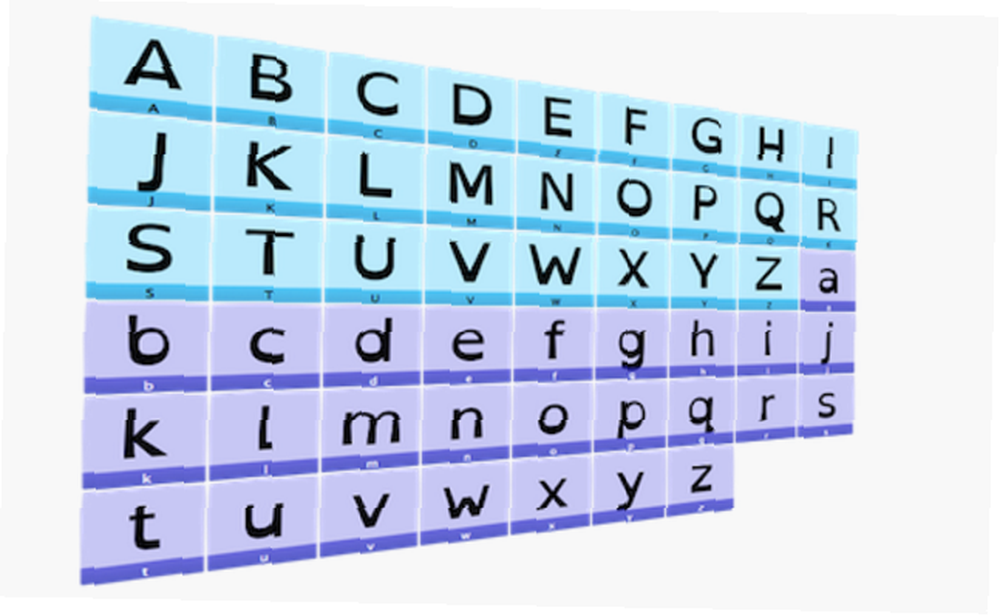
Bu yazı tipini ücretsiz olarak indirebilir ve tarayıcınıza veya mobil cihazlarınıza yükleyebilirsiniz. Mesajlarınız ve e-postalarınız da dahil olmak üzere telefonunuzdaki yazı tipini daha okunaklı bir şeyle değiştirmek istiyorsanız, bu harika bir seçenektir. Yazı tipinin nasıl yükleneceğine ilişkin adım adım talimatları burada bulabilirsiniz..
Ancak, yalnızca ziyaret ettiğiniz web sayfalarındaki yazı tipini değiştirmek istiyorsanız, daha basit bir seçenek var - OpenDyslexic tarayıcı uzantısı, Chrome'da ve ayrıca Firefox [Artık Kullanılamaz].
Kurulduktan sonra, uzantı, bu disleksik dostu yazı tipini ziyaret ettiğiniz herhangi bir web sayfasındaki metni değiştirirken, sayfaların biçimlendirmelerini değiştirmelerini kolaylaştıracaklardır. Şimdi dene ve bu sayfadaki metni okumayı daha kolay bulmalısın.
İlgi notu: Amazon Kindle, e-kitap okuyucuyu, OpenDyslexic font seçeneğiyle, okuma zorluğu çekenler için kolaylaştırmak amacıyla yeniledi.
Konuşmayı Metni Değiştirme
Okumak yerine dinlemeyi tercih ederseniz, bir web sayfasını yüksek sesle okuyabilen konuşma seçenekleriyle ilgili birçok metin vardır. Ne yazık ki, test ettiğimiz seçeneklerin çoğu tamamen robotik geliyordu, ancak oldukça etkileyici olanı bulduk.
Bunu konuş! imlecinizle seçtiğiniz metni size okuyacak bir Google Chrome uzantısıdır. Sadece metni vurgulayın, ardından içeriği dinlemek için simgeye tıklayın. Sesi istediğiniz zaman duraklatabilirsiniz..

Firefox kullanıyorsanız, Sesli Metin [Artık Kullanılamıyor] eklentisi, mükemmel incelemelerle benzer bir seçenektir.
Veya bir uzantı yüklemek istemiyorsanız, size okumak istediğiniz herhangi bir metni NaturalReaders web sitesindeki metin kutusuna kopyalayıp yapıştırabilirsiniz. Bir PDF veya Word belgesinin size okunmasını istiyorsanız, bu mükemmel bir seçenektir..
Telefonunuzda Farklı Metin Formatları Okuma
Az önce NaturalReaders'ı bilgisayarınızda birkaç farklı format için konuşma metni olarak kullanmaktan bahsettik, fakat ya telefonunuz ya da tabletinizde benzer bir işlev istiyorsanız?
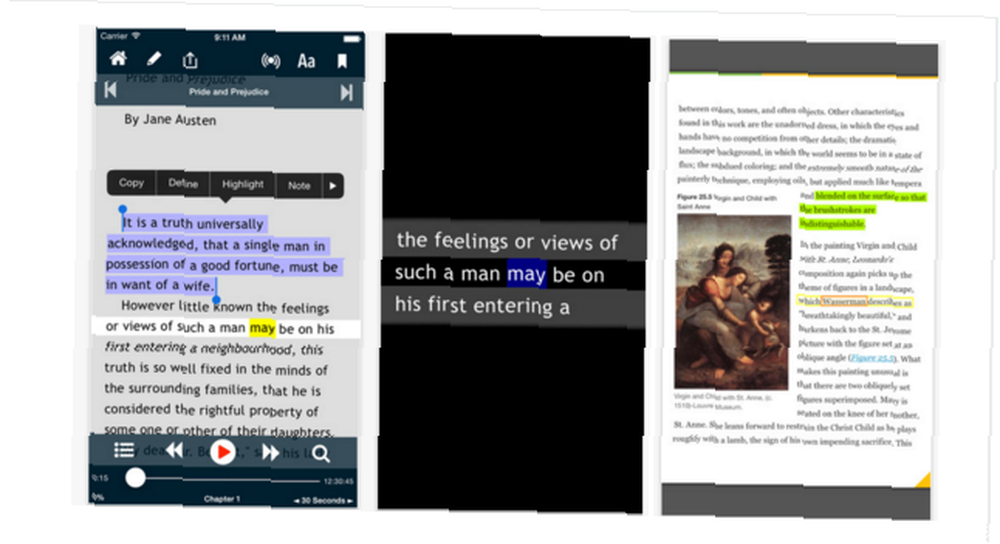
Burada en popüler seçenek Voice Dream Reader (iOS, Android, $ 9.99). Bu, çok sayıda dosya türünü konuşmaya çevirebilen bir mobil uygulamadır. Bunlar arasında metin dosyaları, web sayfaları, Instapaper'a kaydedilen makaleler, Project Gutenberg veya Bookshare'dan indirilen kitaplar ve ayrıca ePub dosyaları bulunmaktadır. Bu uygulama pahalı tarafında olabilir, ancak bu durumda, gerçekten sizin için ne ödeme olsun.
Uygulamaya 36 ses ve 8 yazı yüklendi (daha önce bahsettiğimiz OpenDyslexic dahil), ancak başkalarını küçük bir ücret karşılığında satın alabilirsiniz. Ayrıca okuma hızını değiştirebilirsin. OneNote için Öğrenme Araçları ile Okuma Becerileri ve Hız Nasıl Geliştirilir OneNote için Öğrenme Araçları ile Okuma Becerileriniz ve Hız Nasıl Geliştirilir OneNote için Öğrenme Araçları ile Eğitiminizin bir parçası mı? OneNote'un ücretsiz eklentisi, öğrenme farklılıkları olan veya yetenekli öğrenenler de dahil olmak üzere herkesin okuma ve yazma becerilerini geliştirmesine yardımcı olur. , ve uygulamanın okunduğu gibi kelimeleri vurgulamasını sağlayın.
Ücretsiz bir seçenek istiyorsanız, iOS VoiceOver adlı bir özelliğe sahiptir ve Android'in TalkBack adlı bir özelliği vardır. Bunların her ikisi de Voice Dream Reader'dan daha az özelliğe sahiptir (Apple'ın VoiceOver Dictater uygulamasına daha fazla özellik ekleyebilirsiniz, ancak Mac'inizin Konuşma İşlevine Denetimler Ekler Dictater Mac'inizin Konuşma İşlevine Denetimler Ekler Apple'ın yerleşik metni konuşma motorunun bir özelliğidir. Arayüzsüz. Dictater bunu düzelten basit bir Mac programıdır.), ancak cihazınıza önceden yüklenmiş olarak gelir.
İOS veya Android'de bu özelliği etkinleştirmek için Ayarlar> Erişilebilirlik> VoiceOver / TalkBack daha sonra istediğiniz seçenekleri seçin ve özelliği etkinleştirin. O andan itibaren, telefonunuzda basılı tuttuğunuz herhangi bir öğe sizin için yüksek sesle okunacak.
Arka Plan Renklerini Değiştirme
Bazen, okumayı zorlaştıran yazı tipi olmadığını, okuduğunuz sayfanın arka plan rengini hissedebilirsiniz. Endişelenme, bu kolayca düzeltildi.
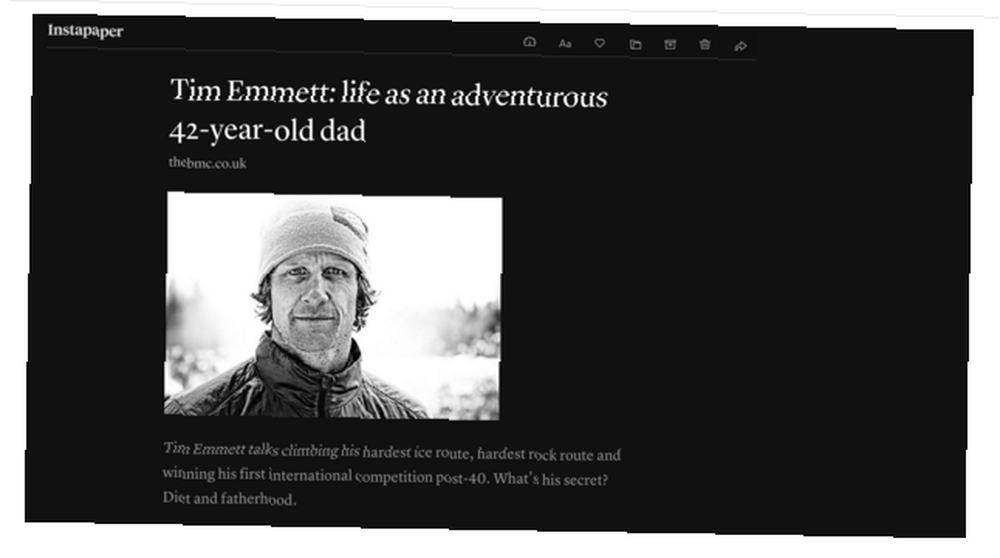
Buradaki en kolay seçenek CareYourEyes (Chrome) veya ColorThatSite'ı ([Artık Kullanılamaz]) kurmaktır. Bu uzantıların her ikisi de, herhangi bir web sitesinin arka plan rengini istediğiniz renge değiştirmenize olanak sağlar. Bu, parlak beyaz arka planlar üzerinde okumak için mücadele etmeniz gerekmediği anlamına gelir.
Makaleleri daha sonra okumak üzere kaydetmeyi seven biriysen, her ikisi de Instapaper (tüm şaşırtıcı özellikleri ile birlikte Bu 6 Harika Özellik ile Instapaper Yetkili Kullanıcı Olun Bu 6 Harika Özellikleri ile Instapaper Yetkili Kullanıcı Olun Etkileyici bir kabul oranına rağmen, bir bolluk Instapaper özelliklerinden çoğu zaman keşfedilmemiş kalır. Bunlardan birkaçına bir göz atalım.) ve Okunabilirlik, uygulama içindeki arka plan rengini değiştirmenize izin verir. Bu, metni yalnızca web'de değil, aynı zamanda daha sonra okunan mobil uygulamalarda da daha kolay okuyabileceğiniz anlamına gelir..
Metne Renk Tanıtımı
Son zamanlarda, iyi çalışabileceğini duyduğum bu yaklaşımla tanıştığım için kesinlikle denemeye değer. BeeLine Reader, bir Chrome uzantısı olarak, tarayıcınızın içinde veya masaüstü sürümü olarak kullanılabilir (Kindle kitaplarını okumak için bile kullanabilirsiniz).
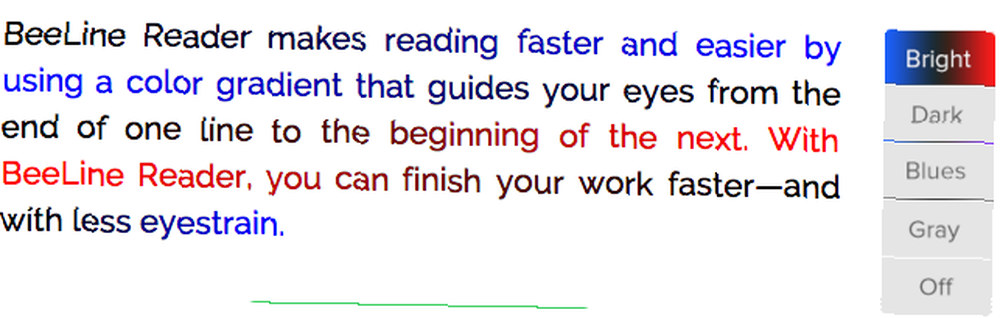
Temel olarak, herhangi bir web sitesinde (Chrome uzantısını yüklüyorsanız) veya herhangi bir metinde (tarayıcı sürümüne kopyalayıp yapıştırırsanız), her cümlenin başlangıcı ve bitişi, gözlerinizi yönlendiren çeşitli renk gradyanlarında görüntülenebilir, ve göz yorgunluğunu azaltın 7 Ekran Süresini Azaltmanın ve Gözlerinizi Dinlendirmenin 7 Yolu Ekran Süresini Azaltmanın ve Gözlerinizi Dinlenmenin 7 Yolu Sağlıklı kalmak gözlerinize özen gösterir. Görme ile ilgili sağlık sorunları gerçek bir yaşam tarzı rahatsızlığıdır ve dijital alışkanlıklarımızı teşvik ediyoruz. Tedavi ekranın düşünceli kullanımında yatıyor. .
Yazım ve Dilbilgisini Geliştirme
Dilbilgisi (Chrome, Safari, Firefox), güçlü, ücretsiz bir yazım denetimi ve dilbilgisi denetimi tarayıcı uzantısıdır. Bir e-posta, Facebook güncellemesi veya blog yazısı yazdığınızda, uzantı yanlış olan kelimeleri veya cümleleri vurgulayacaktır. Doğru öneriyi bulmak için sadece bu vurguların üzerine gelin.
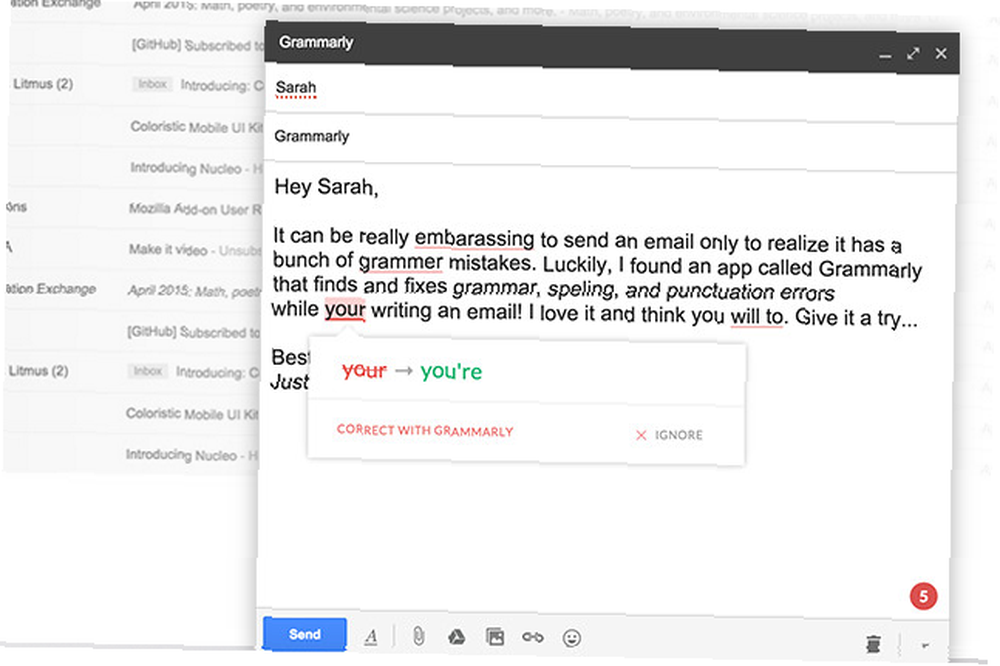
Düzeltme düzeltmesi uzantısı, Microsoft Word'ün göz ardı ettiği ve aynı zamanda cümlelerinizin içeriğini de dikkate alan geniş bir hata yelpazesi seçer. Bu, Grammarly’in “dünyanın en doğru dilbilgisi denetleyicisi”. Bu uzantıyı bir süre kullandıktan sonra, kullandığım en iyi dilbilgisi denetleyicisi olduğunu söyleyebilirim..
Ancak, Chrome'un başka yazım ve dilbilgisi denetimi seçenekleri de vardır. Google Chrome'da Yazımın En İyi Yolları Yazım Denetimi En İyi Yolları Google Chrome'da Google Chrome'un yazım denetimi çok şık! Yazım denetleyicisiyle nasıl çalışacağınız, artı başka seçenekleriniz. de.
Bu Araçlar Size Yardımcı Olabilir mi??
Bu araçların hiçbiri, disleksi olan birinin internette gezinirken karşılayacağı her sorunu çözmez. Ancak, tüm deneyimi biraz daha kolay hale getirmeye kesinlikle yardımcı olabilirler.
Disleksi'nin dil temelli bir hastalık olduğunu ve öğrenici olmadığını hatırlayalım. Disleksi yoksa, Victor Widell'in web sitesi belirli okuma güçlüğünün nasıl olduğunu anlamanıza yardımcı olur.
Bu ünlü isimlerin kanıtladığı gibi, üstesinden gelinebilir.
Ve bu liste hiçbir şekilde ayrıntılı değildir. Bu nedenle, yararlı bulduğun araçlar ve püf noktaları için başka önerileriniz varsa, lütfen bunları yorumlarda paylaşın, böylece diğer okuyucular da kullanabilir..











